Ein- oder Ausblenden einer Diagrammlegende oder Datentabelle
Sie können die Legende eines Diagramms ein- oder ausblenden. Das Anzeigen einer Legende kann Lesern weitere Informationen zum Diagramm liefern, während das Ausblenden einer Legende ihrem Diagramm ein übersichtlicheres Aussehen verleihen kann.
Einblenden einer Diagrammlegende

-
Wählen Sie ein Diagramm und dann das Pluszeichen oben rechts aus.
-
Zeigen Sie auf Legende und den Pfeil daneben aus.
-
Wählen Sie die Stelle aus, an der die Legende in Ihrem Diagramm eingeblendet werden soll.
Ausblenden einer Diagrammlegende
-
Wählen Sie die Legende aus, die ausgeblendet werden soll.
-
Drücken Sie ENTF.
Ein- oder Ausblenden einer Datentabelle
-
Wählen Sie ein Diagramm und dann das Pluszeichen oben rechts aus.
-
Zeigen Sie zum Anzeigen einer Datentabelle auf Datentabelle, wählen Sie den Pfeil daneben aus, und wählen Sie dann eine Anzeigeoption aus.
-
Um die Datentabelle auszublenden, deaktivieren Sie die Option Datentabelle.

-
Klicken Sie auf eine beliebige Stelle im Diagramm, um die Registerkarte Diagramm im Menüband anzuzeigen.
-
Klicken Sie auf Formatieren, um die Optionen für die Diagrammformatierung zu öffnen.

-
Erweitern Sie im Bereich Diagramm den Abschnitt Legende.
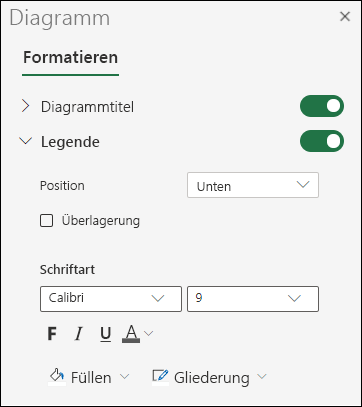
-
Fügen Sie die Legende hinzu oder bearbeiten Sie sie, damit sie Ihren Anforderungen entspricht.
-
Verwenden Sie den Schalter, um die Legende ein- oder auszublenden.
Benötigen Sie weitere Hilfe?
Sie können jederzeit einen Experten in der Excel Tech Community fragen, Unterstützung in der Answers Community erhalten oder aber ein neues Feature oder eine Verbesserung vorschlagen. Lesen Sie Wie gebe ich Feedback zu Microsoft Office um zu erfahren, wie Sie Ihre Gedanken teilen können. Wir hören Ihnen zu.










